Масштаб на компьютере: экран, значки, шрифт
Бывает так, что нас не устраивает тот или иной размер шрифта, значков или масштаб экрана. Но не все знают, как его изменить для более удобного использования Windows или веб-сайтов. В этой статье мы подробно расскажем о масштабировании на компьютере.
Вы узнаете о том, как менять масштаб экрана в Windows 10, как уменьшить или увеличить шрифт на компьютере и в браузере, а также о том, как изменить размер значков в папках и размер ярлыков на рабочем столе.
Установка размеров ярлыков на мониторе
- Кликнуть на свободном месте рабочего стола правой мышью;
- Из выпавшего списка выбрать пункт «Вид»;

Как изменить масштаб страницы в интернете
С помощью клавиатуры
Уменьшить масштаб страниц в интернете можно при помощи клавиш на клавиатуре. Для этого достаточно нажать на Ctrl и, не отпуская ее, кнопку со знаком – (минус). Обычно она находится вверху, рядом с цифрой 0.



А увеличить размер текста можно через Ctrl и + (плюс).


Таким образом можно уменьшать или увеличивать размер текста не только в статьях, но и в социальных сетях: ВК, Одноклассниках, Фейсбуке.
На заметку . Также можно увеличить и уменьшить страницы интернета при помощи колесика на мышке. Для этого нажмите на Ctrl и, не отпуская, покрутите колесико. А чтобы сбросить масштаб, то есть вернуть его к значению по умолчанию, нажмите Ctrl и цифру 0.
Через настройки браузера
Еще изменить шрифт можно через настройки браузера – той программы, в которой вы открываете сайты.
Google Chrome . Нажмите на иконку с тремя точками в правом верхнем углу браузера.

Кликая по значкам — и + в части «Масштаб», можно регулировать размер текста и других элементов на странице.
Яндекс браузер . В правом верхнем углу, около иконок закрытия и сворачивания окна, есть значок с тремя линиями. Кликните по нему левой кнопкой мыши.

Откроется всплывающее окошко, где вы можете изменить шрифт через + и — на панели.
Mozilla Firefox . В правом верхнем углу программы есть значок с тремя линиями. Кликните по нему левой клавишей мыши.

Откроется всплывающее окно, вверху которого вы сможете уменьшить или увеличить шрифт, кликая по иконкам — и + .
Opera . Щелкните по левому верхнему значку «Меню» или «O». Откроется всплывающее окошко, где будут настройки размера.

Нажимая на + и — вы сможете изменить масштаб страницы.
С помощью клавиатуры
В браузере
Изменение масштаба таким способом работает в любом браузере, к примеру, в той же Opera. Находясь на каком-либо сайте, зажмите клавишу CTRL и нажмите на кнопки «+» или «-». Плюс — увеличивает, минус — уменьшает. Вместо кнопок плюса и минуса можно воспользоваться колесиком мыши.

В системе
Изменить масштаб во всей системе можно только через настройки, так, как мы рассмотрели в главах выше. С помощью клавиш можно поменять лишь размер иконок рабочего стола или отдельной папки. Используйте для этого сочетание клавиш: CTRL + ALT + «+» или «-».

Интересно! Если нажмете одновременно клавиши WIN и «+», то запустится инструмент «Лупа», с помощью которой также можно будет менять размер.
В заключение
Именно таким простым способом можно быстро изменить масштаб экрана на компьютере — уменьшить его. Все довольно просто, поэтому не стоит переживать, если неожиданно все на мониторе стало большим.
Как поменять масштаб страницы в Ворде
Чтобы изменить масштаб страницы в текстовом редакторе Ворд 2010, необходимо на вкладке «Вид» в группе «Масштаб» выбрать «Масштаб 100%» и ввести процентное значение или выбрать один из предложенных вариантов.

Можно также изменить параметры отображения информации: Одна, Несколько страниц, По ширине страницы.
Чтобы изменить масштаб страницы в текстовом редакторе Ворд 2007, необходимо перейти на вкладку «Вид» в пункт «Масштаб»:

Также изменить масштаб страницы в ворде можно, нажав левой кнопкой мыши на «100%» в командной строке окна:

В окне «Масштаб» выбрать стандартный вариант: 200%, 100%, или 75%:

Или указать произвольное значение.

Здесь же доступные стандартные настройки, такие как «По ширине страницы», «По ширине текста» и «Страница целиком». В первом случае границы всегда будут закреплены за документом. Другие изменения масштаба страницы приведут к растягиванию или сжатию документа.

Чтобы изменить масштаб страницы в текстовом редакторе Ворд 2003, необходимо перейти в меню «Вид» из выпадающего списка выбрать пункт «Масштаб»:

Или на панели «Стандартная» кликнуть значок «Масштаб страницы» и выбрать нужный вариант.

Вот как быстро изменить масштаб страницы в Ворде.
Как уменьшить масштаб с помощью клавиатуры?
При работе с персональным компьютером у обычного пользователя могут возникнуть 2 проблемы, имеющие противоположное значение: слишком мал масштаб дисплея и слишком велик. Оба момента имеют общее решение.
В сегодняшней статье я подробно опишу, как уменьшить масштаб с помощью клавиатуры.
Причины использования зума пользователем могут быть связаны с 2-мя потенциальными проблемами: это корректирующая настройка после установки пиратской версии операционной системы и личные проблемы человека (дальнозоркость или близорукость).
Решить проблему можно встроенными средствами. Как на клавиатуре уменьшить масштаб экрана?
Использование комбинаций горячих клавиш — самый быстрый способ добиться желаемого результата. Пользователь избавляется от поиска в конфигурации операционной системы, тратя на решение задачи минимальное количество личного времени.
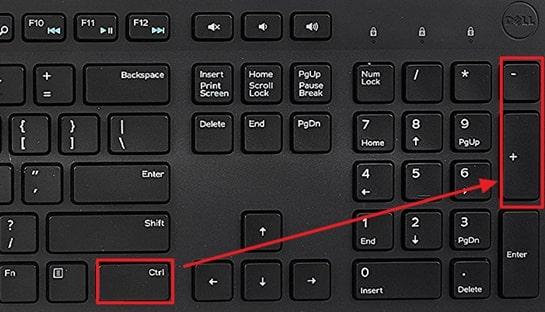
Использование клавиатуры для масштабирования позволяет изменять только объекты операционной системы. Этот метод не применяется к масштабированию рабочего стола в более ранних версиях Windows.
В Windows 10 вы можете увеличивать или уменьшать масштаб с помощью колесика мыши на клавиатуре, но разрешение экрана останется неизменным. Если человеку нужны масштабные преобразования в визуальной части его устройства, ему придется обратиться к разделу с настройкой операционной системы.

Есть 2 способа изменить масштаб с помощью клавиатуры:
- Клавиатура. Актуально для портативных устройств, таких как ноутбуки, которые в настоящее время не имеют возможности использовать мышь. Всего можно выделить 3 варианта действий: увеличение («+»), уменьшение («-») и возврат к исходному масштабу («0»). Во всех 3-х случаях в ссылке задействована кнопка клавиатуры CTRL;
- Клавиатура и мышь. Точнее, не сами кнопки мыши, а ее колесико. Здесь вы можете выполнить более точное масштабирование за счет входящих движений колесика мыши вперед или назад. В этом случае пользователь должен одновременно удерживать клавишу CTRL.
Описанные выше способы работают в 100% случаев при работе в веб-браузерах, графических редакторах и других приложениях, где поддерживается масштабирование рабочей области.









